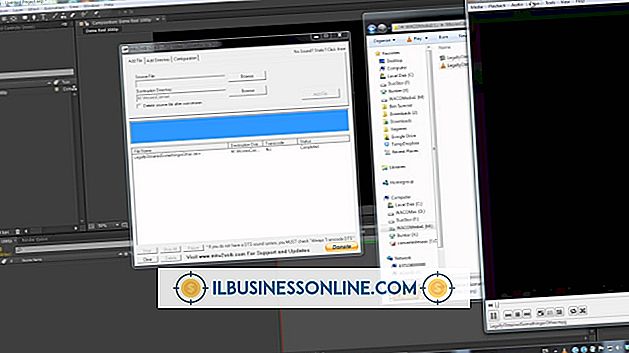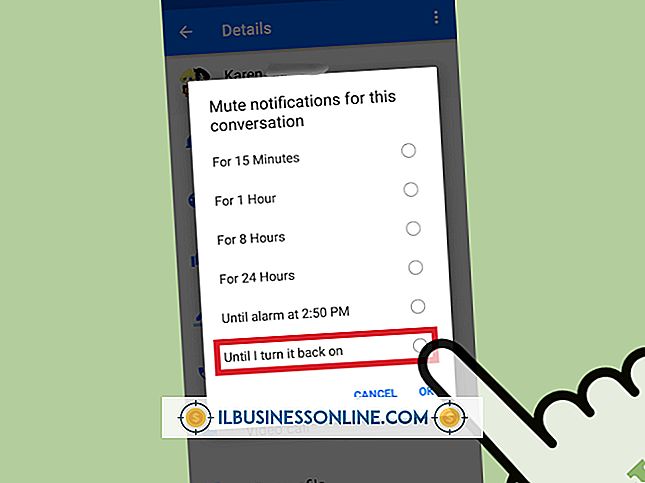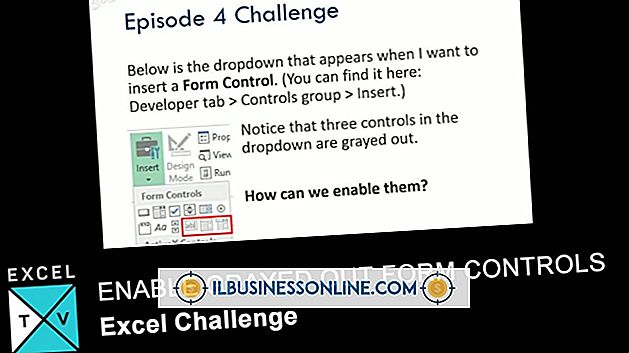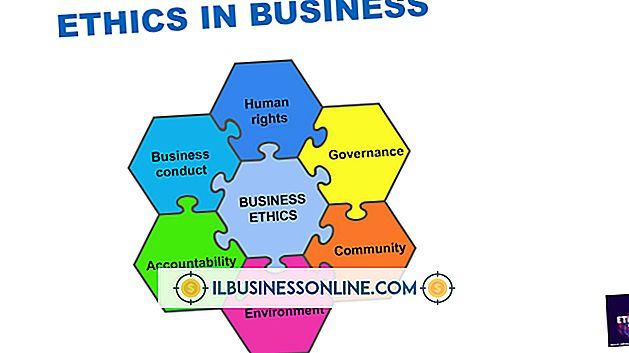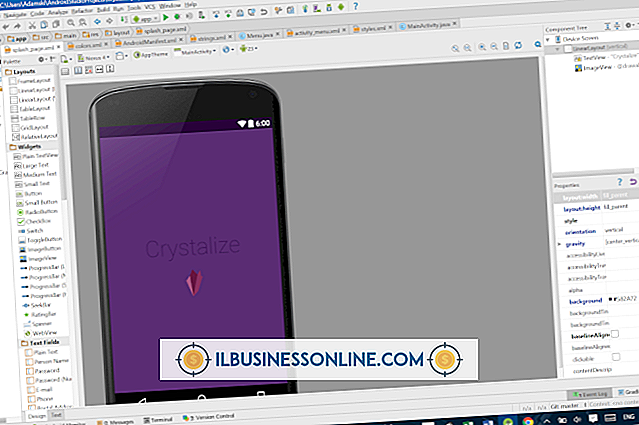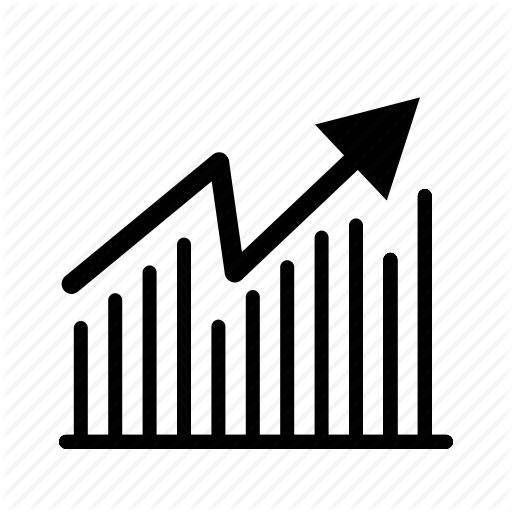Cách nhận tệp bằng PuTTY

Chạy chương trình PuTTY SSH (Secure Shell) khi bạn cần thiết lập kết nối mạng được mã hóa an toàn với máy tính lưu trữ Unix / Linux từ xa mà bạn yêu cầu. Lưu ý rằng bản thân chương trình PuTTY không sao chép tệp, nó chỉ tạo kết nối giữa máy tính của bạn và máy từ xa. Để nhận tệp bạn sử dụng một chương trình liên quan, pscp.exe, có trong PuTTY. Chạy pscp.exe thực thi trên dòng lệnh Windows để sao chép nhanh chóng các tệp từ PC từ xa vào ổ cứng máy tính cục bộ.
Linux và Windows
Một chương trình như PuTTY là cần thiết để tạo điều kiện làm việc giữa các máy tính dựa trên Microsoft Windows và các chương trình chạy "hương vị" của Linux, như Fedora, Ubuntu và Debian. Các chương trình chạy trên Windows không chạy trên Linux và ngược lại. PuTTY đóng vai trò là "cầu nối" giữa hai hệ thống, cho phép bạn truy cập tài nguyên Linux trong khi sử dụng PC Windows.
PuTTY trong tay của bạn
PuTTY không phải là một phần tiêu chuẩn của Microsoft Windows; Để sử dụng nó, trước tiên bạn cần tải xuống. Nó có sẵn miễn phí cho hầu hết người dùng. Truy cập www.putty.org, nhấp vào liên kết tải xuống và cài đặt nó như các phần mềm Windows khác.
Mở dòng lệnh Windows
Nhấp vào nút Bắt đầu trên máy tính Windows và nhấp vào hộp Chạy hoặc Tìm kiếm . Nhập cmd vào hộp, nhấn phím Enter và cửa sổ dòng lệnh sẽ xuất hiện. Trên Windows 10, Dấu nhắc lệnh xuất hiện trong danh sách kết quả tìm kiếm. Nhấn vào đó để có được dòng lệnh.
Tìm chương trình pscp
Nhập cd / path_to_pscp / tại dấu nhắc lệnh ngoại trừ thay thế / path_to_pscp / với đường dẫn chính xác đến tệp tin pscp.exe. Bấm phím Enter .
Chạy Sao chép bảo mật (pscp)
Nhập tên người dùng pscp.exe @ xxxx: / file_path / tên tệp c: \ thư mục \ tên tệp trên dòng lệnh ngoại trừ thay thế tên người dùng bằng tên của tài khoản có quyền truy cập vào máy tính từ xa thông qua SSH, thay thế xxxxxx bằng Địa chỉ IP hoặc tên máy chủ của máy tính SSH từ xa, thay thế tệp file_path bằng đường dẫn thư mục đến tệp bạn muốn truy xuất, thay thế tên tập tin của Nether bằng tên thực của tệp bạn muốn chuyển và thay thế thư mục của Khăn bằng đường dẫn và tên của thư mục mà bạn muốn lưu tệp trên máy tính cục bộ.
Truyền tệp SSH
Bấm phím Enter . Nhập mật khẩu cho tài khoản được ủy quyền để kết nối với máy tính SSH từ xa nếu được nhắc và nhấn Enter lần nữa. Các tập tin sẽ chuyển và lưu vào máy tính cục bộ.
WinSCP - Thay thế cho PuTTY
Một chương trình miễn phí khác, WinSCP, cũng cho phép bạn chuyển các tệp theo cách tương tự như PuTTY. Không giống như dòng lệnh của PuTTY sử dụng các lệnh bạn nhập, WinSCP có giao diện người dùng đồ họa (GUI) thuận tiện và dễ sử dụng. WinSCP hiển thị hai danh sách các tệp: một trong thư mục hiện tại trên PC Windows của bạn và một trong thư mục Linux từ xa mà bạn đã đăng nhập. Bạn chọn các tệp bạn muốn chuyển, sau đó kéo và thả chúng vào danh sách của thư mục khác.